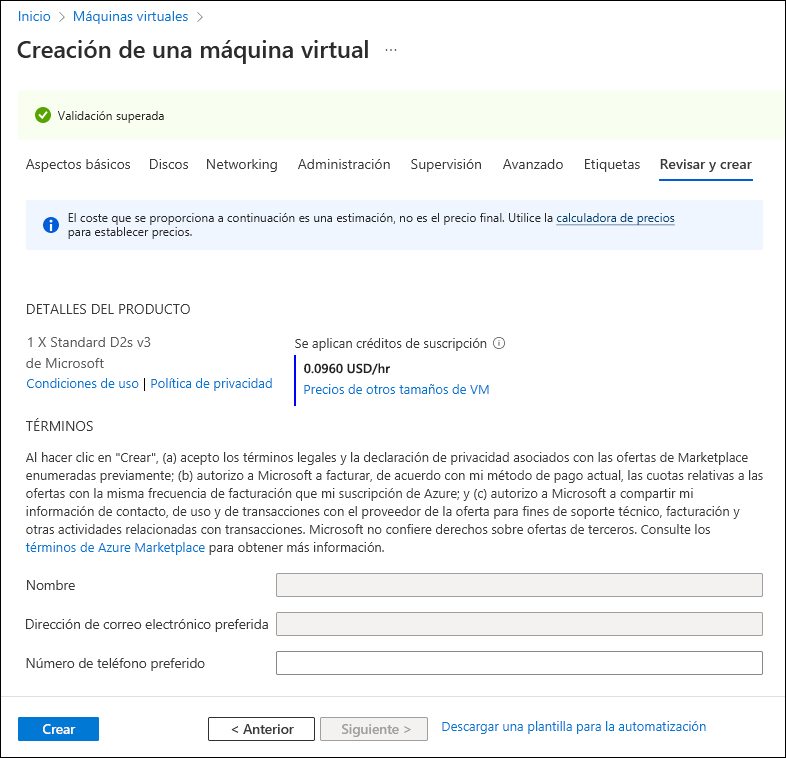Aprovisionamiento de una máquina virtual Linux mediante Azure Portal
Para acceder a la suscripción de Azure mediante Azure Portal, primero debe iniciar sesión con una cuenta autorizada. Después de autenticarse correctamente, se muestra la página principal de Azure Portal. En esta página se proporcionan vínculos a servicios principales, recursos favoritos y a los que se ha accedido recientemente, herramientas de administración integradas y documentación en línea. También sirve como práctico punto de entrada a su entorno de Azure.
Si la funcionalidad que busca no está presente en la página principal, puede localizarla mediante el menú del portal o el cuadro de texto de búsqueda global. Ambas opciones están disponibles en todas las páginas del portal a las que navega.
El menú del portal simplifica el acceso a características y tipos de recursos usados habitualmente, y está disponible en el modo flotante y acoplado.
La búsqueda global identifica coincidencias para el texto que escribe en todos los servicios, recursos, grupos de recursos, ofertas del marketplace, objetos de Microsoft Entra ID y documentación en línea. De forma predeterminada, el cuadro búsqueda global muestra el texto "Buscar recursos, servicios y documentos (G+/)".
Dado que el cuadro de búsqueda global ofrece un comportamiento más completo y coherente, todos los procedimientos descritos en este módulo usarán esta opción.
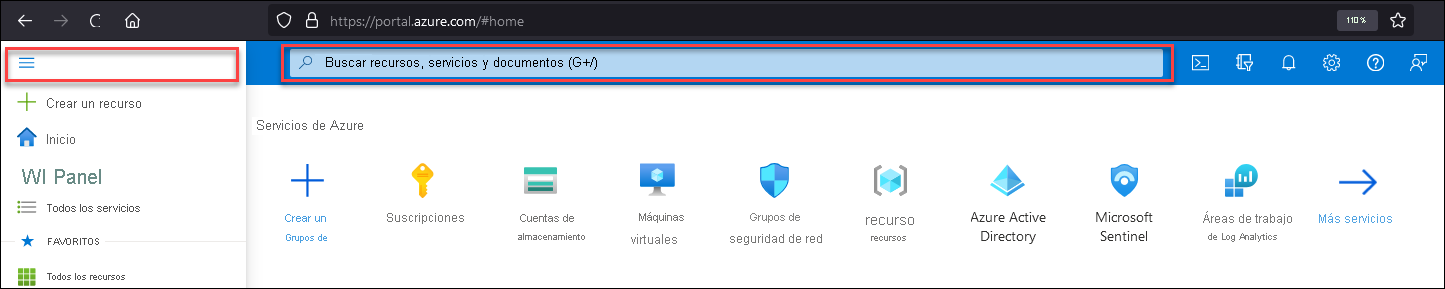
Para ir a la página del portal dedicada al aprovisionamiento y la administración de máquinas virtuales de Azure, en el cuadro búsqueda global, empiece a escribir la frase máquinas virtuales, que designa el tipo de recurso de Azure que quiere aprovisionar. El cuadro de búsqueda global muestra una lista de resultados de búsqueda incluso antes de escribir toda la frase. En la lista de resultados de búsqueda, en la sección Servicios, busque la entrada Máquinas virtuales. Al seleccionar esta entrada, se abre automáticamente la página Máquinas virtuales del portal.
Nota:
Para obtener más información sobre la interfaz de Azure Portal, consulte ¿Qué es Azure Portal?.
Implementación de una máquina virtual Linux mediante Azure Portal
El proceso de implementación de recursos de Azure mediante Azure Portal implica la siguiente secuencia de pasos de alto nivel:
- Inicie el Asistente para aprovisionamiento.
- Asigne la configuración específica del recurso.
- Valide la configuración asignada.
- Inicie la implementación.
Inicio del Asistente para aprovisionamiento
En la página Máquinas virtuales, seleccione el vínculo + Crear. Este paso es el mismo independientemente del tipo de recurso que aprovisione.

Asignación de una configuración específica del recurso
La configuración que asigne en esta fase determinará las propiedades del recurso implementado. Aunque puede modificar la mayoría de los valores de configuración después de la implementación, hay algunas opciones que son inmutables. Entre estas opciones inmutables figuran el nombre del recurso y la imagen del sistema operativo (SO), por lo que es importante prestar atención a sus asignaciones. Además, algunas de las opciones de configuración modificables pueden afectar a la disponibilidad de los recursos si se cambia después de la implementación. Por ejemplo, puede cambiar el grupo de recursos de una máquina virtual de Azure en línea, pero moverlo entre redes virtuales, suscripciones y regiones (aunque es posible) provocará un tiempo de inactividad. De igual manera, el cambio del tamaño de las máquinas virtuales de Azure, aunque se realiza de forma sencilla y habitual, requiere un reinicio del sistema operativo.
Nota:
Microsoft no admite el traslado de recursos entre suscripciones asociadas a distintos inquilinos de Microsoft Entra ID, y el aprovisionamiento de varios recursos que forman parte de una implementación mayor debe seguir una fase de planeamiento que determine su configuración óptima, incluida una convención de nomenclatura.
La configuración que muestra el Asistente para aprovisionamiento de máquinas virtuales de Azure en Azure Portal se agrupa en las páginas siguientes:
- Aspectos básicos
- Discos
- Redes
- Administración
- Supervisión
- Avanzado
- Etiquetas
Aspectos básicos
La configuración de esta página configura la suscripción de destino, ya sea un grupo de recursos existente o nuevo, y la región de Azure en la que residirán la máquina virtual Azure y los recursos de los que depende. A partir de aquí también se especifica lo siguiente:
- El nombre de la máquina virtual de Azure.
- Opciones de disponibilidad.
- Imagen del sistema operativo.
- Nombre de la cuenta de administrador.
- En función del tipo de autenticación elegido, la contraseña correspondiente o la clave del protocolo de shell seguro (SSH).
- Si desea:
- Genere un nuevo par de claves.
- Seleccione una clave existente almacenada en Azure.
- Proporcione una clave pública de RSA existente en el formato Correo con privacidad mejorada (PEM).
- Si desea permitir la conectividad a la máquina virtual de Azure implementada desde Internet a través del puerto 22 (SSH) del Protocolo de control de transmisión (TCP).
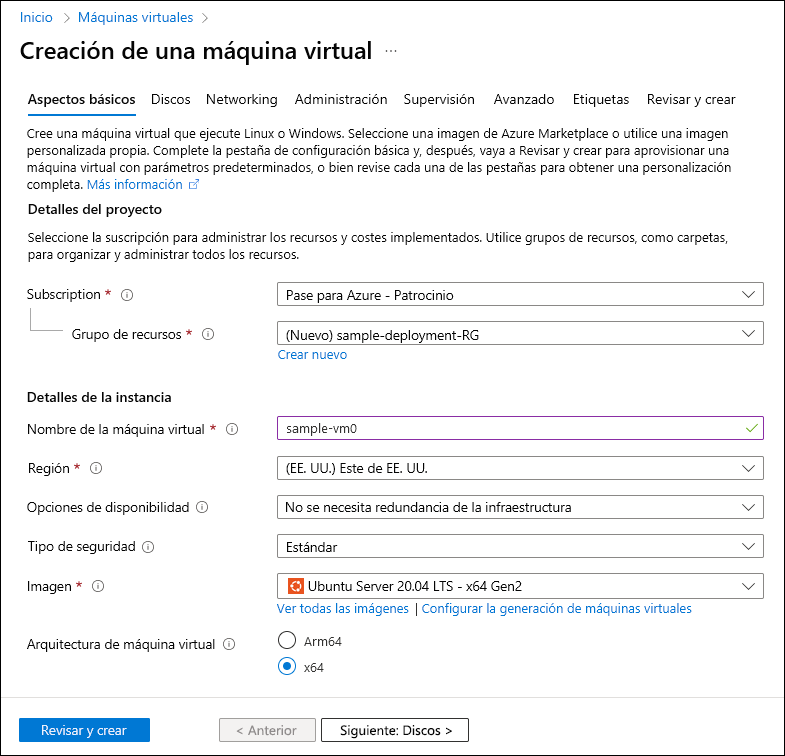
Precaución
Si implementa una máquina virtual de Azure individual con fines de prueba o evaluación, puede optar por permitir la conectividad desde Internet debido a la comodidad que proporciona. Sin embargo, en general, debe evitar exponer las máquinas virtuales de Azure a las conexiones que se originan en Internet sin restricciones adicionales. Para mejorar la seguridad en estos escenarios, considere la posibilidad de implementar el acceso a máquinas virtuales Just-In-Time (JIT) o Azure Bastion, que está disponible como parte del servicio Defender for Cloud. Azure también ofrece opciones de conectividad híbrida, incluida la red privada virtual de sitio a sitio (S2S), la VPN de punto a sitio (P2S) y Azure ExpressRoute. Las tres opciones eliminan la necesidad de asignar direcciones IP públicas a interfaces de red de máquinas virtuales de Azure para conexiones que se originan en el centro de datos local o en equipos designados conectados a Internet.
Discos
Puede usar la pestaña Discos para especificar el tipo y el cifrado del disco que hospeda el sistema operativo de la máquina virtual de Azure. También puede conectar uno o varios discos de datos, aunque esta opción está disponible en cualquier momento después de la implementación. El número máximo de discos de datos que admite una máquina virtual Azure depende de su tamaño.
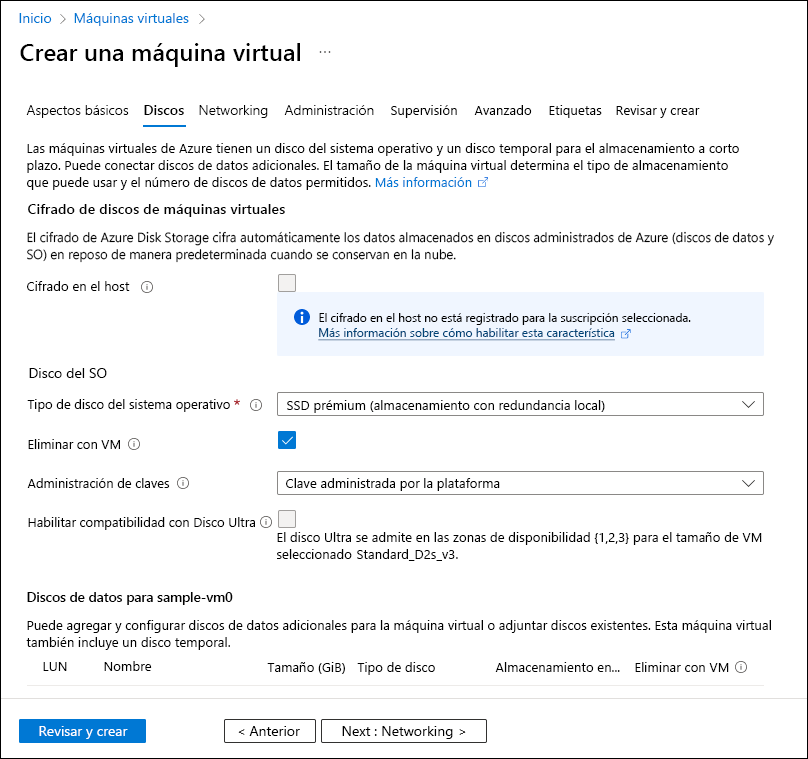
Redes
Además de la agrupación básica, las redes son otra parte fundamental de la configuración de las máquinas virtuales de Azure que merece una consideración cuidadosa. Cada máquina virtual de Azure usa su interfaz de red para conectarse a la subred de una red virtual. Por lo tanto, tener una red virtual con al menos una subred es un requisito necesario para aprovisionar una máquina virtual de Azure. Azure Portal facilita la implementación de este requisito previo al elegir un espacio de direcciones IP que no se superponga con ninguna red virtual existente en la suscripción y sugerir los nombres de la red virtual y la subred. Para escenarios de prueba o evaluación, esta es una opción viable. Sin embargo, para cualquier implementación más grande, primero debe diseñar el entorno de red. Esta categoría también proporciona configuraciones adicionales y más pormenorizadas que puede usar para restringir el tráfico entrante de Internet. Por último, para minimizar la latencia de red, asegúrese de que las redes aceleradas están habilitadas.
Nota
La compatibilidad con redes aceleradas depende del tamaño de la máquina virtual de Azure.
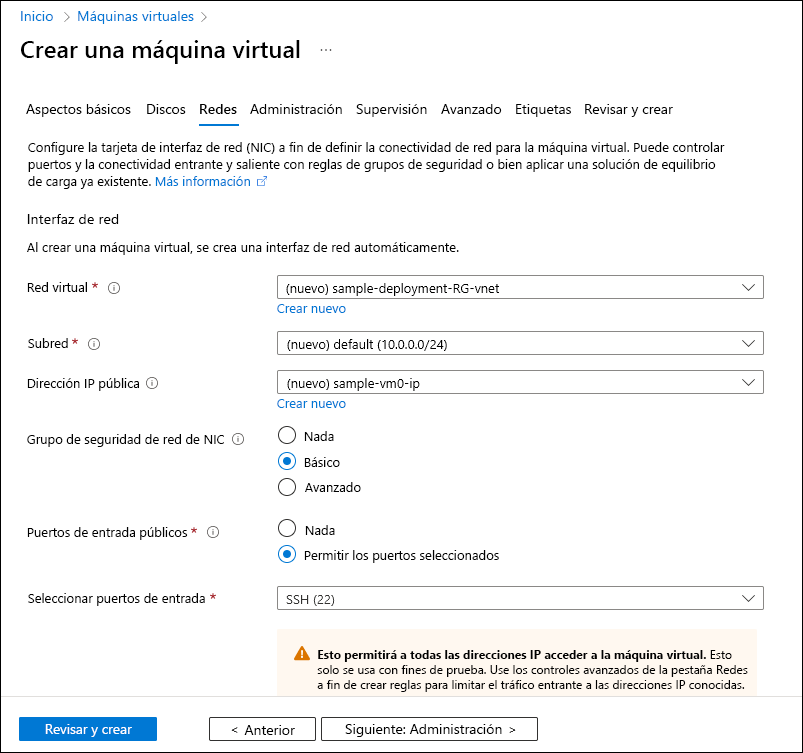
Administración
En la pestaña Administración puede habilitar varias opciones de configuración opcionales para mejorar la capacidad de administración de la máquina virtual de Azure. Esta configuración controla la compatibilidad con la autenticación de Microsoft Defender for Cloud y Microsoft Entra. También puede usarlas para habilitar el apagado automático basado en programación, las copias de seguridad automáticas y la orquestación de revisiones.
Nota:
La compatibilidad con la orquestación de revisiones depende de la imagen del sistema operativo.
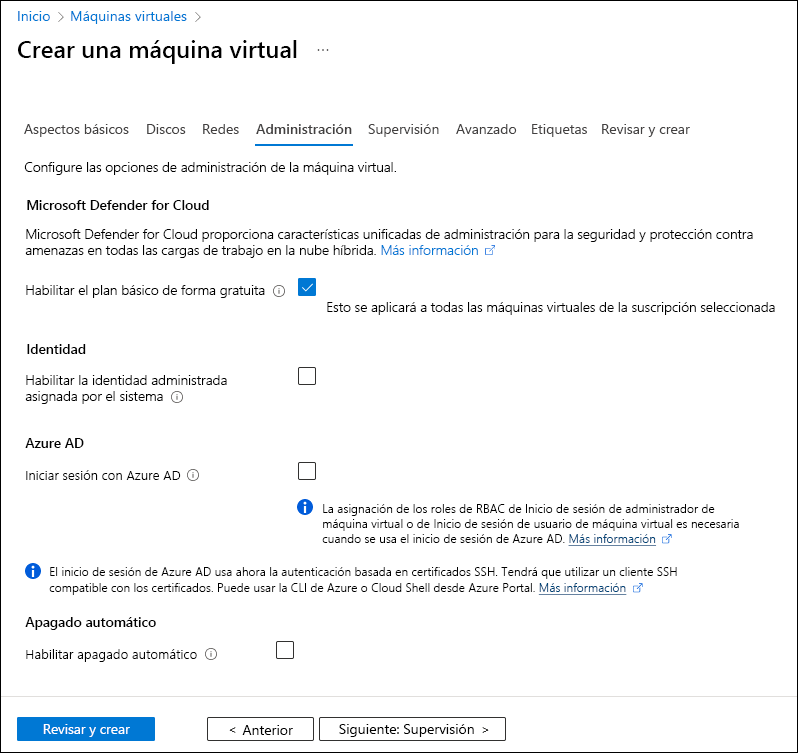
Supervisión
Use la pestaña Supervisión para habilitar la configuración de supervisión. Las opciones incluyen alertas automáticas que le avisan de posibles problemas de utilización de recursos y diagnósticos de arranque y del sistema operativo.
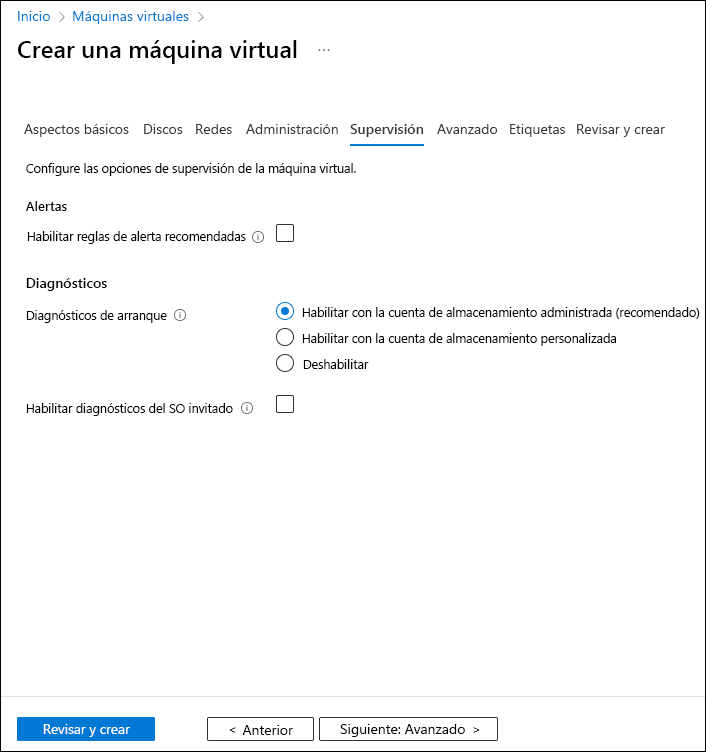
Avanzado
En esta pestaña se proporcionan varias opciones que le permiten personalizar aún más la configuración a nivel de sistema operativo y plataforma de la máquina virtual de Azure que se está implementando, entre las que se incluyen:
- Configuración posterior a la implementación del sistema operativo invitado mediante una amplia gama de componentes y scripts de software especializados, como extensiones de máquina virtual de Azure, cloud-init, datos personalizados y datos de usuario.
- Instalación de aplicaciones en el sistema operativo invitado.
- Implementación en servidores físicos dedicados, lo que garantiza que la máquina virtual de Azure no se ejecute en hardware compartido con otros clientes de Azure.
- Minimización de la latencia entre varias máquinas virtuales de Azure asegurándose de que forman parte del mismo grupo de proximidad de selección de ubicación.
- Minimización de los costos mediante el uso de reservas de capacidad.
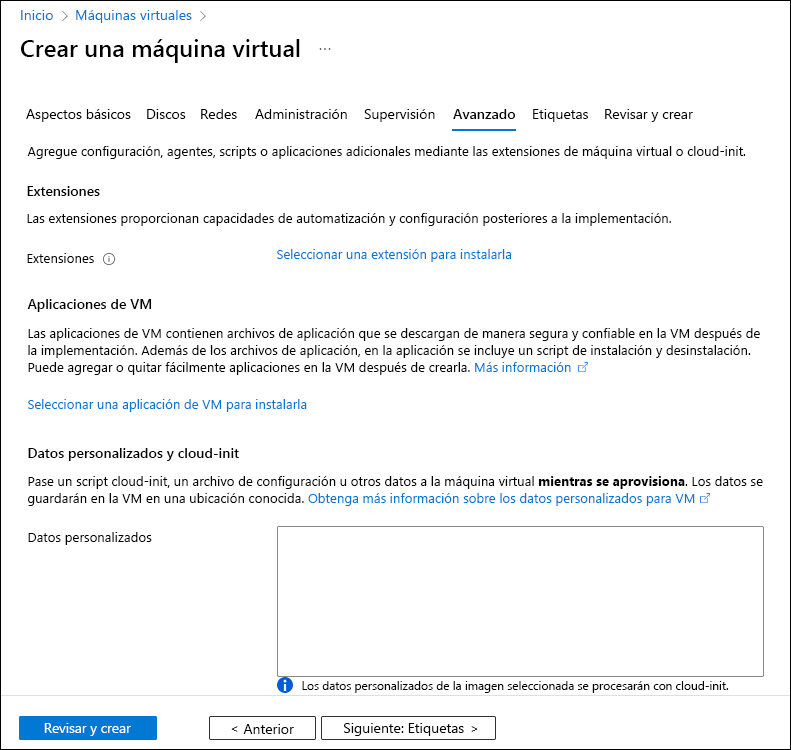
Etiquetas
Puede usar esta pestaña para crear etiquetas descriptivas (etiquetas) que quiera asignar al recurso. Las etiquetas ayudan a organizar los recursos en función de sus propios criterios personalizados, facilitando la funcionalidad como la administración de múltiples recursos, el inventario y la facturación.

Validación de la configuración asignada
Después de completar los pasos de configuración en las distintas páginas del Asistente para aprovisionamiento, llegará a la pestaña final, Revisar y crear.
Revisar y crear
En este momento, Azure Portal invocará automáticamente una tarea de validación, que comprueba que las opciones seleccionadas son válidas. Si ha configurado mal una opción o ha pasado por alto alguna obligatoria, tendrá la oportunidad de volver a la página correspondiente para corregir el error. Cuando vuelva a la última página, la validación se volverá a ejecutar.
Inicio de la implementación
Si la validación se realiza correctamente, seleccione Crear para iniciar la implementación. La máquina virtual de Azure debe ejecutarse en breve.